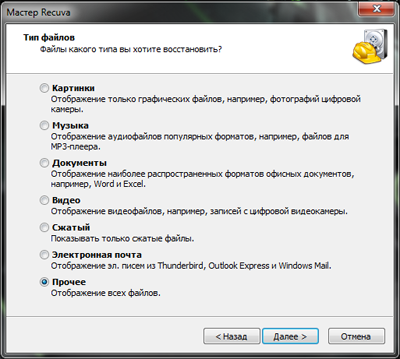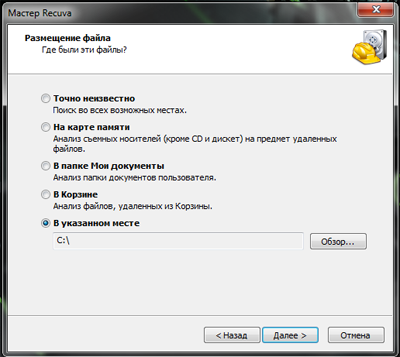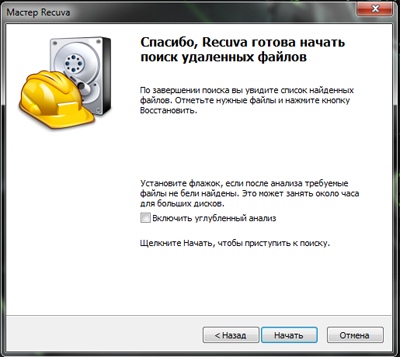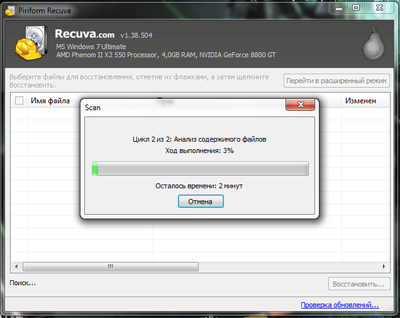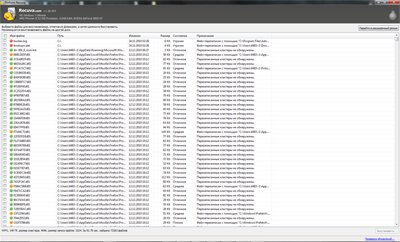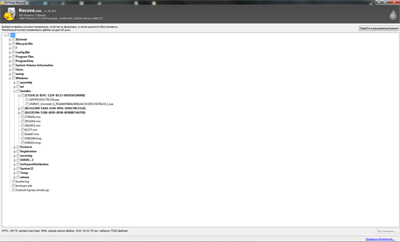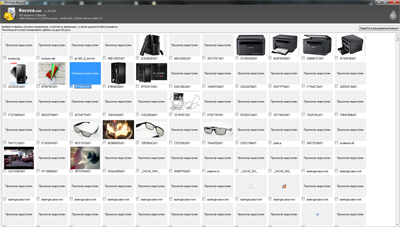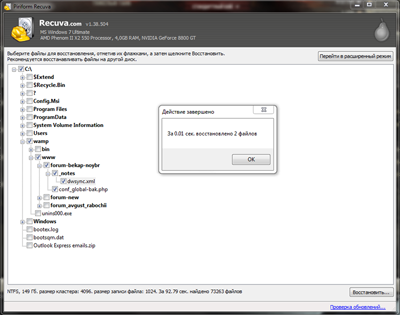Бывает что случайно удалил файлы, а тут вдруг понял что удалил не те файлы, также впоследствии действия вирусов бывает удаляются нужные файлы (документы,картинки, музыка видео или письма), часто это происходит у неопытных пользователей после переустановки Windows. В общем причин может быть много. Что делать, куда бежать, за что хвататься? Я вам расскажу как можно восстановить потерянные файлы.
Восстановление файлов.
И так первое что делаем это конечно проверяем корзину. Если там нет нужных файлов, значит файлы удалились и вам может помочь только программы для восстановления файлов. Если вы потеряли нужные файлы при переустановке Windows постарайтесь не форматировать жесткий диск. Восстановление данных после форматирования диска очень трудоемкое занятие и в большинстве случаев в домашних условиях не возможно.
Программ много, но хорошие программы восстановления надо поискать. Я перепробовал многие, хорошие результаты дают в основном только платные программы. Лучшая из них по моему личному мнению это R-Studio. Инструкцию о R-Studio вы можете прочитать здесь.
Но если вам жалко денег или их попросту нет вы можете воспользоваться бесплатной программой восстановления данных, которая лучшая из бесплатных программ и показывает довольно таки хорошие результаты восстановления файлов. Программа называется Recuva. Она восстанавливает файлы не только на жестком диске, но и файлы с флешек, карт памяти. Скачать программу можно здесь. Программа очень проста в управлении, я опишу как с помощью этой программы можно восстановить файлы.
И так скачиваем программу, устанавливаем на компьютер и запускаем.
Нажимаем Далее.
В этом окне выбираем какие файлы вы хотите восстановить.
В следующем окне выбираем где находились данные перед удалением.
Если жесткий диск или флешку не форматировали то вы можете просто нажать Начать. Если файлы которые вам нужны не найдены то запустите программу еще раз и поставьте галочку Включить углубленный анализ (это займет намного больше времени, но данные будут искаться с большим усилием). Если диск или флешку форматировали то галочка обязательно нужна.
Начнется процесс поиска удаленных файлов. По окончанию поиска откроется новое окно.
В окне показаны файлы которые были удаленны. Если вы знаете где находились файлы то можно изменить вид показа файлов по папкам. Для этого в окне найденных файлов нажмите правой клавишей и выберите Режим показа\Древовидный. Если вы искали картинки то вам будет удобен режим миниатюр Режим показа\В виде миниатюр.
Также можно переключиться в расширенный режим нажав кнопку Перейти в расширенный режим.
Если вы нашли нужный вам файлы, отмечаем их галочкой и нажимаем Восстановить.
Указываем папку куда нужно восстановить удаленные файлы и нажимаем ОК.
По окончанию восстановления файлов откроется вот такое окно. После чего вы можете закрыть программу Recuva и идти в указанную ранее папку для просмотра восстановленных файлов.
Если программа вам не помогла, то попробуйте программу R-Studio. Программа стоит около 1500 рублей версия для файловых систем NTFS или FAT, полная версия стоит около 2500 рублей. Если ваши данные вам важны то вы можете скачать демонстрационную версию программы тут. Которая покажет вам файлы которые она сможет восстановить и если они вам нужны вы оплачиваете лицензию и восстанавливаете файлы. А вот если и она не нашла нужных вам файлов то ваша дорога лежит в сервис по восстановлению данных. Если вы живете в Москве то лучшая фирма по восстановлению данных находится тут.